Microsoft Edgeには他にもいくつかの機能があります一般的なブラウザにはありません。リストは小さいですが、それでもエッジは、他のブラウザーではまだできないいくつかのトリックを実行することを意味します。 Edgeの便利な機能の1つにタブプレビューがあります。開いているタブの上にマウスを置くと、タブの小さなプレビューが表示されます。これは、ChromeでもFirefoxでもできないことです。 Chromeでフラグを使用してタブプレビューを有効にすることはできますが、この機能はEdgeのタブプレビューとは異なります。
Chromeのタブプレビュー
Chromeを開き、アドレスバーに次を入力します。
Chrome://flags
これにより、Chromeフラグページが開きます。 検索バー内をクリックして、ホバーを検索します。検索結果には、Tab Hover Cardsというフラグがリストされます。その横のドロップダウンを開き、ドロップダウンメニューから[有効]を選択します。フラグを適用するには、Chromeを再起動します。

タブプレビューの使用
この機能は完全ではないことを前に述べましたEdgeのようなものです。現在、この機能では、少なくともまだタブの画像プレビューは提供されていません。現在のタブ、またはバックグラウンドにあるタブにマウスカーソルを合わせると、表示されるプレビューにウェブサイトの名前とそのURLのみが表示されます。 Edgeでのプレビューとほとんど同じではありません。
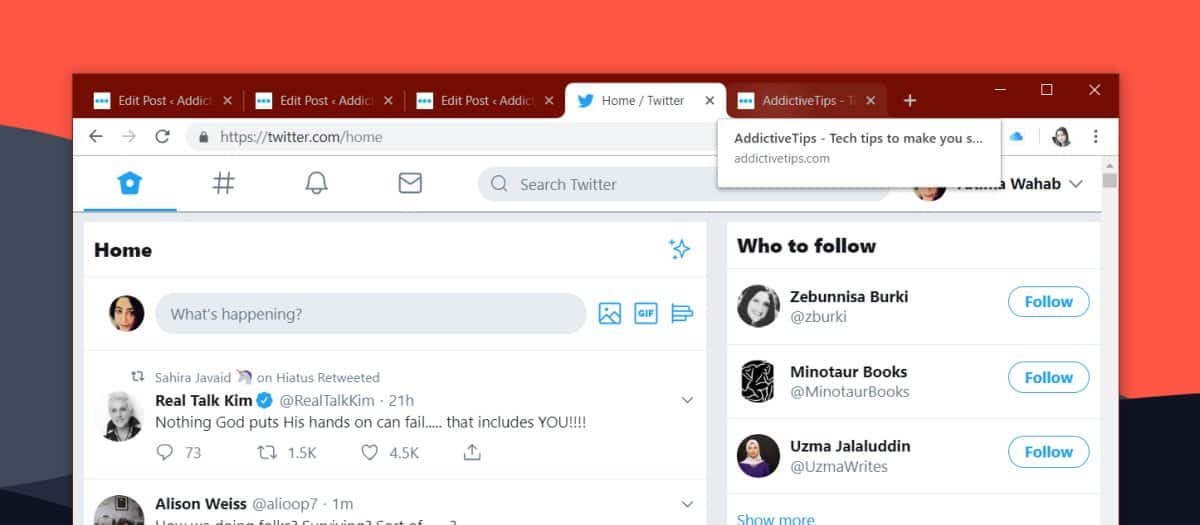
この機能はEdgeとは異なりますが、役に立たないという意味ではありません。 Chromeで多くのタブを開くと、タブタイトルがすぐに読めなくなってしまうことがすぐにわかります。タイトルは、開いている他のタブによって切り離されます。マウスカーソルをタブの上に置くと、タイトルが表示され、どのタブがどのタブであるかを簡単に区別できます。
理想的には、プレビューにはウェブサイトのファビコンですが、テスト中に表示されませんでした。アイコンがキャッシュされるまで少し時間がかかる場合があります。フラグを介して有効化される機能であるため、改善される可能性がありますが、かなり時間がかかる可能性があります。 Flagsの機能が改善される時期、または安定した機能として展開される時期はありません。場合によっては廃止される可能性があります。フラグ機能が廃止されることはまれですが、実際に発生します。ただし、この機能は現在のバージョンのCanaryでも引き続き使用でき、実際に画像タブのプレビューを有効にできる2番目のフラグがあります。













コメント